當(dāng)前位置:首頁(yè) > 幫助中心 > U盤(pán)pe啟動(dòng)盤(pán)制作?制作的U盤(pán)啟動(dòng)盤(pán)重裝win7
U盤(pán)pe啟動(dòng)盤(pán)制作?制作的U盤(pán)啟動(dòng)盤(pán)重裝win7
U盤(pán)pe啟動(dòng)盤(pán)制作?建議使用大白菜工具,許多人都喜歡。而大白菜之所以受歡迎,就是因?yàn)樗慕缑嬷庇^(guān)、操作步驟簡(jiǎn)潔,即使零基礎(chǔ)的小白也能順利上手。不管你是要重裝win10、win11,還是給老機(jī)器裝win7,大白菜都可以派上用場(chǎng)。接下來(lái),就和小編一起學(xué)習(xí)制作的U盤(pán)啟動(dòng)盤(pán)重裝win7吧。
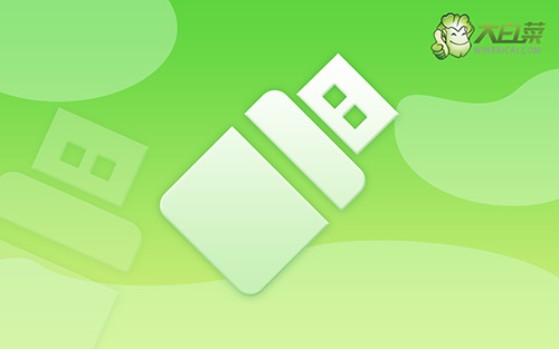
一、電腦u盤(pán)重裝事項(xiàng)確認(rèn)
系統(tǒng)版本: Windows 7企業(yè)版
安裝工具:大白菜u盤(pán)啟動(dòng)盤(pán)制作工具(點(diǎn)擊紅字下載)
二、電腦u盤(pán)重裝準(zhǔn)備
1、在進(jìn)行系統(tǒng)重裝之前,務(wù)必先備份重要數(shù)據(jù),以防止重裝過(guò)程中數(shù)據(jù)丟失。
2、制作U盤(pán)啟動(dòng)盤(pán)的過(guò)程中,容易被殺毒軟件誤報(bào)為威脅,所以請(qǐng)?jiān)诓僮髑瓣P(guān)閉所有安全殺毒軟件。
3、可靠的系統(tǒng)鏡像文件至關(guān)重要,建議訪(fǎng)問(wèn)“MSDN我告訴你”網(wǎng)站,選擇左側(cè)的“操作系統(tǒng)”選項(xiàng),下載所需的系統(tǒng)鏡像。
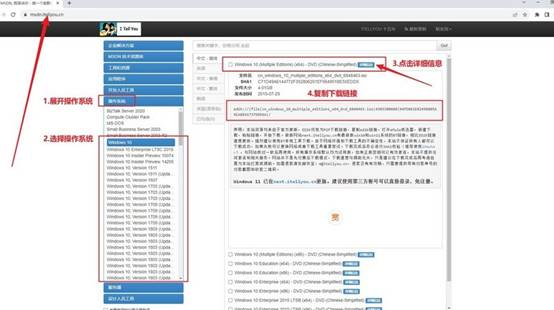
三、電腦u盤(pán)重裝系統(tǒng)操作
第一步:制作U盤(pán)啟動(dòng)盤(pán)
1、首先,從大白菜官方網(wǎng)站,下載并解壓U盤(pán)啟動(dòng)盤(pán)制作工具,打開(kāi)應(yīng)用程序。
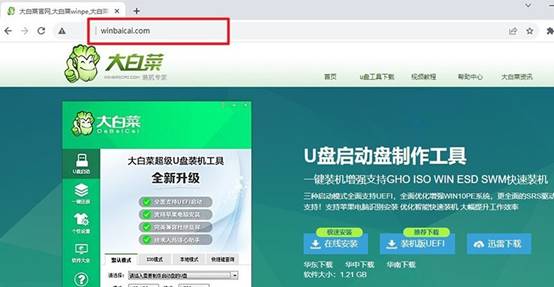
2、將U盤(pán)插入電腦,啟動(dòng)u盤(pán)啟動(dòng)盤(pán)制作工具,并按照默認(rèn)設(shè)置制作U盤(pán)啟動(dòng)盤(pán)。

第二步:配置U盤(pán)啟動(dòng)電腦
1、根據(jù)電腦型號(hào),查找并記錄下正確的u盤(pán)啟動(dòng)快捷鍵,設(shè)置啟動(dòng)需要使用。
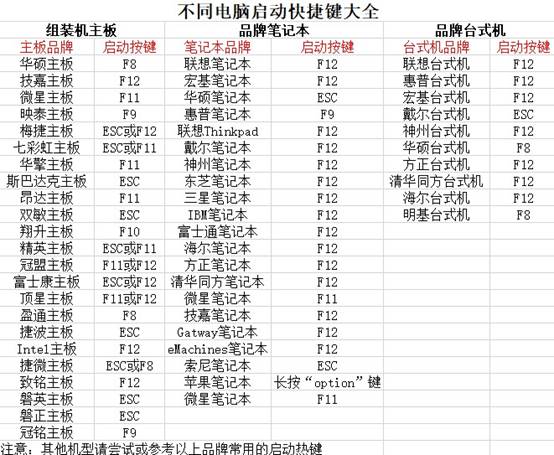
2、重啟電腦后,快速按下U盤(pán)啟動(dòng)快捷鍵,進(jìn)入啟動(dòng)項(xiàng)設(shè)置界面,選擇U盤(pán)作為啟動(dòng)項(xiàng),然后按下回車(chē)鍵確認(rèn)啟動(dòng)。
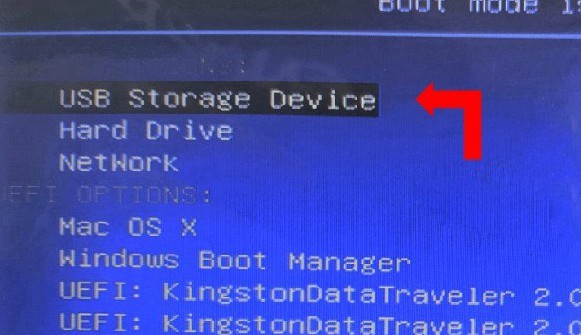
3、在“大白菜”主菜單中,選擇【1】“Win10X64PE”選項(xiàng),并按下回車(chē)鍵,進(jìn)入系統(tǒng)重裝桌面。
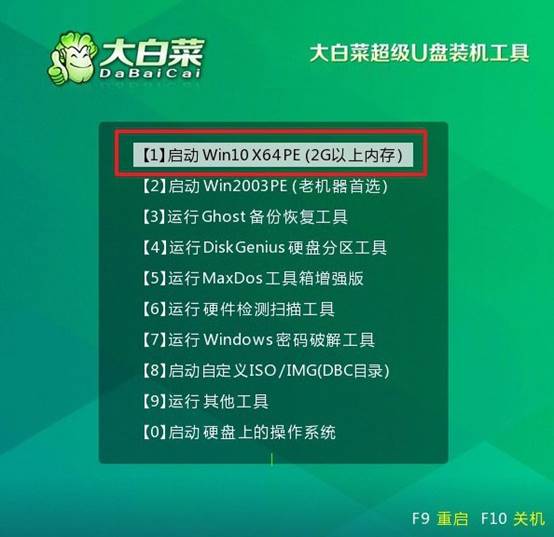
第三步:使用U盤(pán)進(jìn)行系統(tǒng)重裝
1、在系統(tǒng)重裝桌面上,打開(kāi)“一鍵裝機(jī)”軟件,找到系統(tǒng)鏡像并選擇安裝至C盤(pán),點(diǎn)擊“執(zhí)行”按鈕開(kāi)始安裝。
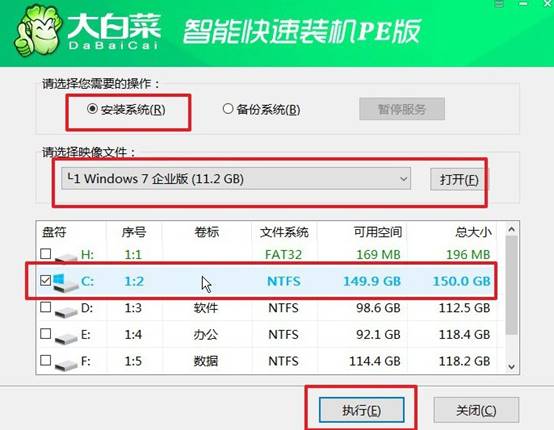
2、若出現(xiàn)還原設(shè)置提示,直接確認(rèn)使用默認(rèn)設(shè)置,點(diǎn)擊“是”以繼續(xù)安裝過(guò)程。
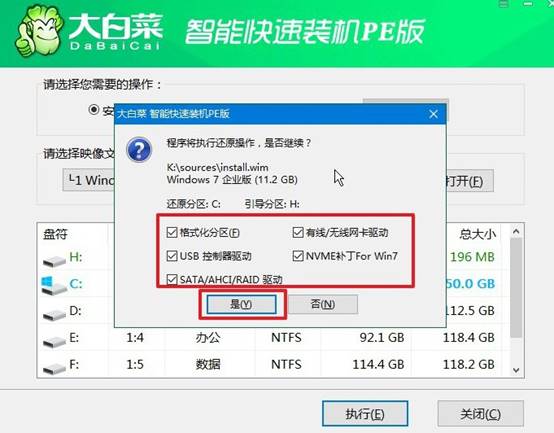
3、在系統(tǒng)部署階段,勾選“完成后重啟”選項(xiàng),確保系統(tǒng)安裝完成后電腦可以自動(dòng)重啟。
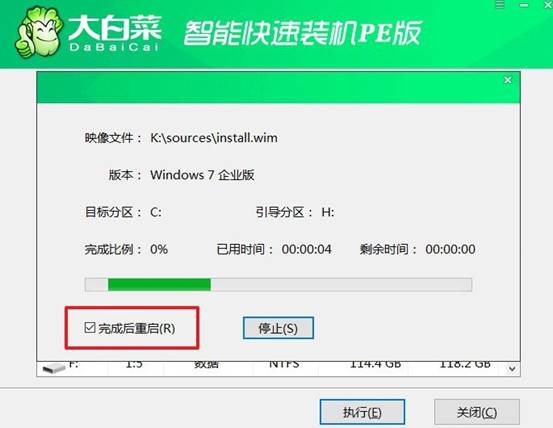
4、第一次重啟時(shí),拔出U盤(pán)啟動(dòng)盤(pán),讓電腦自動(dòng)完成Windows系統(tǒng)的最后安裝步驟。

就這樣,我們完成了制作的U盤(pán)啟動(dòng)盤(pán)重裝win7的全部操作。整個(gè)過(guò)程分成三個(gè)部分:第一步是制作啟動(dòng)U盤(pán);第二步是設(shè)置電腦從U盤(pán)啟動(dòng);第三步就是在PE系統(tǒng)中執(zhí)行一鍵安裝系統(tǒng)操作。最后,祝大家使用大白菜u盤(pán)重裝系統(tǒng)順利。
推薦內(nèi)容
- 大白菜一鍵智能快速裝機(jī)PE版
- 大白菜U盤(pán)啟動(dòng)盤(pán)制作教程
- 大白菜U盤(pán)啟動(dòng)BIOS設(shè)置教程
- 大白菜超級(jí)U盤(pán)啟動(dòng)盤(pán)制作(u盤(pán)裝系統(tǒng)圖解教程)
- 大白菜超級(jí)U盤(pán)啟動(dòng)盤(pán)制作v1.2工具介紹說(shuō)明
- 大白菜淺談Windows 7 32位與64位之區(qū)別
- 十分鐘裝完WIN7(大白菜啟動(dòng)盤(pán)+大白菜win7)
- 如果設(shè)置bios啟動(dòng)
- 大白菜安裝制作教程
- 大白菜如何做系統(tǒng),制作提示菜鳥(niǎo)必看!!!!
熱門(mén)內(nèi)容
最新內(nèi)容
- u盤(pán)裝系統(tǒng)win10步驟教程圖解?u盤(pán)裝系統(tǒng)win10教程
- U盤(pán)重裝系統(tǒng)怎么操作方法?U盤(pán)怎么重裝系統(tǒng)的教程方法
- bios設(shè)置U盤(pán)啟動(dòng)?設(shè)置U盤(pán)啟動(dòng)重裝系統(tǒng)win10
- U盤(pán)pe啟動(dòng)盤(pán)制作?制作的U盤(pán)啟動(dòng)盤(pán)重裝win7
- U盤(pán)大白菜裝機(jī)教程?大白菜裝機(jī)win7教程介紹
- U盤(pán)裝系統(tǒng)win7方法教程?U盤(pán)裝系統(tǒng)win7教程

